Page 1
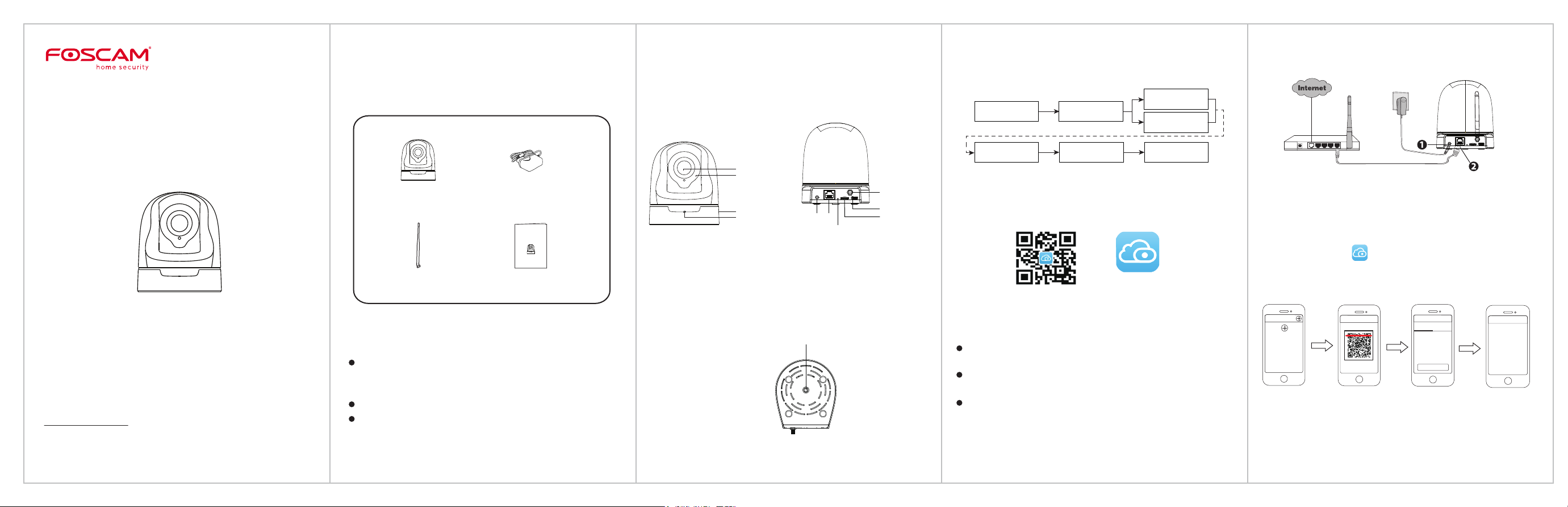
1 Installatie opmerkingen
2 Fysieke beschrijving
3 Toegang camera via een APP
3.1 Bedrade verbinding(Aanbevolen)
Handleiding voor snelle installatie
indoor FHD IP-camera
Wilt u deze handleiding in een andere taal (b.v. Engels, Duits, Frans of
Spaans), of zoekt u de gebruikershandleiding, software etc. ga dan naar
foscam.com/downloads.
V1.0
305503000259
Inhoud van de verpakking
IP-camera
Wi-Fi-antenne
Stroomadapter
Quick Setup Guide
Indoor FHD Security Camera
Snelle installatiegids
Beveiligingswaarschuwing
Verander het wachtwoord van uw Foscam APP account en camera
login regelmatig. Het wachtwoord behoort een combinatie van
letters, cijfers en leestekens te zijn.
Bewaar de login gegevens op een veilige plaats.
Controleer elke 3 maanden of er een nieuwe update is voor uw
camera. Dit zorgt voor een juiste werking en veilig gebruik.
Voorzijde
Lens
Infrarood LED
Luidspreker
Microfoon
Power / Network Indicator: Het licht rood op als de stroom is
ingeschakeld, maar de netwerk is uitgeschakeld; Het licht op wanneer
de stroom is ingeschakeld en de netwerk is ingeschakeld.
Achterzijde
Antenne
Voeding
LAN
Spanningslampje/Netwerkindicator
Resetknop
SD-kaartsleuf
Onderkant
Montageschroef
Bedrade verbinding
Download APP
Wijzig Camera
gebruikersnaam &
wachtwoord
Download en installeer de Foscam APP via de Apple App Store of Google
Play. Of scan onderstaande QR code om direct te downloaden en te
installeren.
Registreer
APP Account
Live Video
(Aanbevolen)
Draadloze verbinding
Instellen & bekijken
Foscam
Controleer voor u verder gaat:
Controleer of uw router DHCP actief heeft en is verbonden met het
internet.
Controleer of uw smartphone via Wi is verbonden met uw router en
zich in de buurt van de camera bevindt.
Functies zoals Online-update, Push-berichten etc. zijn alleen in de
“Foscam APP” beschikbaar, niet in Apps van andere software
leveranciers.
1. Verbind de voedingsadapter met de camera, wacht totdat de camera
zegt: “Hello, Foscam”.
2. Verbind de camera met een LAN kabel aan uw router, de camera zal
dan “Wired connection succeed” zeggen.
3. Verbind uw smartphone met het draadloze netwerk van uw router.
4. Start de Foscam APP op uw smartphone, registreer (sign-up)
een Foscam account en log in. Volg de volgende stappen om uw
camera toe te voegen.
My Cameras
Tap + to add new camera
Note:
Als u de camera succesvol heeft toegevoegd via de LAN kabel, niet de
camera opnieuw toevoegen via Wi.
Scan
<
<
Which way to choose
Wired Wi-Fi
Ready
Complete
Congratulations!
Successfully added!
Page 2

3.2 Draadloze verbinding
WiFi
WPS
Note: Verbind de camera niet via LAN kabel met uw router.
1. Monteer de antenne rechtop (handvast).
2. Sluit de voedingsadapter aan op de camera, wacht totdat de camera
zegt: “Hello, Foscam”.
3. Verbind uw smartphone met het draadloze netwerk van uw router.
4. Start de Foscam APP op uw smartphone, registreer (sign-up)
een Foscam account en log in. Nadat u te tekst “Ready for WiFi
conguration” heeft gehoord, volgt u de volgende stappen om uw
camera toe te voegen.
Foscam
Tap to add a camera
Wi-Fi Connecon
Foscam 2.4/5Ghz
********
Connect
Note: Als de verbinding met uw smartphone meerdere keren mislukt, druk de
“Reset” knop op de camera in om te resetten, of kies voor een bedrade verbinding
uit 3.1 voor een gegarandeerd succes.
Scan QR Code
<
<
Which way to choose
Wired Wi-Fi
Ready
Complete
Congratulations!
Successfully added!
4 Toegang tot uw camera via PC
Foscam Cloud Service
1. Bezoek de Foscam Cloud website https://www.myfoscam.com op uw PC.
2. registreer een Foscam Cloud account. Als u deze al heeft aangemaakt
op de APP kunt u direct inloggen.
3. Klik “Add New Device” en volg de setup wizard om uw camera toe te
voegen.
Web Browser
1. Sluit de voeding aan en verbind de camera via LAN kabel aan uw netwerk.
2. Download de ”Equipment Search Tool” van foscam.com/tools naar uw PC.
3. Start de Search Tool, dubbel klik het IP adres van de camera in de
. 264
. 264
. 264
. 264
getoonde lijst, uw standaard web browser zal worden gestart met het
login scherm.
4. Login in de camera met het standaard gebruikersnaam en wachtwoord.
Deze zijn “admin” als gebruikersnaam en geen wachtwoord. Pas deze
aan als de login lukt.
Foscam Cloud
FI9926P
5 Hardware Installatie
1. Schroef de bevestigingsbeugel aan de muur met de twee
bijgeleverde schroeven.
2. Maak de stelschroef los om de camera in de juiste positie te verstellen.
Maak de schroeven goed vast met de camera in de juiste positie.
6 Belangrijke mededelingen
Camera Gebruikersnaam / wachtwoord
De camera gebruikersnaam / wachtwoord worden gebruikt voor
toegang en beheer van uw camera. Een goed gekozen combinatie kan
de beveiliging van uw camera erg verhogen.
Als u deze bent vergeten kunt u de “Reset” knop indrukken totdat u de
tekst mededeling hoort. De camera zal herstarten en alle instellingen
zijn dan hersteld. De gebruikersnaam wordt weer “admin” en er is
geen wachtwoord.
Na het herladen van de fabrieksinstellingen dient u de camera te
verwijderen van de Foscam APP en deze opnieuw toe te voegen.
Foscam cloud service Account / Wachtwoord
Met een Foscam cloud service account / wachtwoord krijgt u
toegang to de Foscam APP en de Cloud service op
www.myfoscam.com. Registratie kan op één van beide platformen.
Opslag Media
De volgende opslag media worden ondersteund: Cloud opslag,
NVR(Network Video Recorder), Micro SD card.
Voor continu opname adviseren wij een Foscam NVR te gebruiken.
Firmware Upgrade
U kunt rmware upgraden in de APP met de nieuwe functie "One-key
Online Upgrade"(In de Foscam APP ga naar: “Settings > Firmware
Upgrade”).
Ook kunt u de laatste rmware downloaden van foscam.com/up-
grades.
Beveiligings tips
Controleer of de juiste voeding is geleverd voor gebruik van de
camera.
Gebruik de bijgeleverde schroeven en montage beugels om een juiste
bevestiging te garanderen.
Om een electrische schok te voorkomen houdt de camera droog en op
een niet te warme plaats. Waak ook voor condensvorming.
De camera is een electrisch apararaat, dus houdt deze uit de buurt van
kleine kinderen.
Pas de standaard poort aan om hack pogingen moeilijker te maken.
Controleer van tijd tot tijd de log in de camera om ongewenste inlog
pogingen te ondervangen.
7 Technische ondersteuning
Als u problemen hebt met uw Foscam IP Camera, gelieve contact
op de nemen met uw Foscam-verkoper waar u het product heeft
gekocht. U kunt ook een e-mail sturen naar het ondersteuning-
steam in het Foscam-hoofdkantoor: support@foscam.com.
Uw waardevolle opmerkingen en suggesties over verbeteringen
van Foscam-producten worden erg op prijs gesteld.
CE Certificaat Website:
http://www.foscam.com/company/ce-certificate.html
www.foscam.com
